你还在使用传统的插入方法来操作么?还在为记不住繁琐的排序法步骤而苦恼么?还在为不知道函数组合嵌套怎么使用而抓狂么?现在你需要这一款神器【便捷输入-插入空白行/列】,此功能可以带给你所想要的。
功能介绍
依次单击【单元格与区域】组的【便捷输入】→【插入空白行/列】,打开【插入空白行/列】对话框。
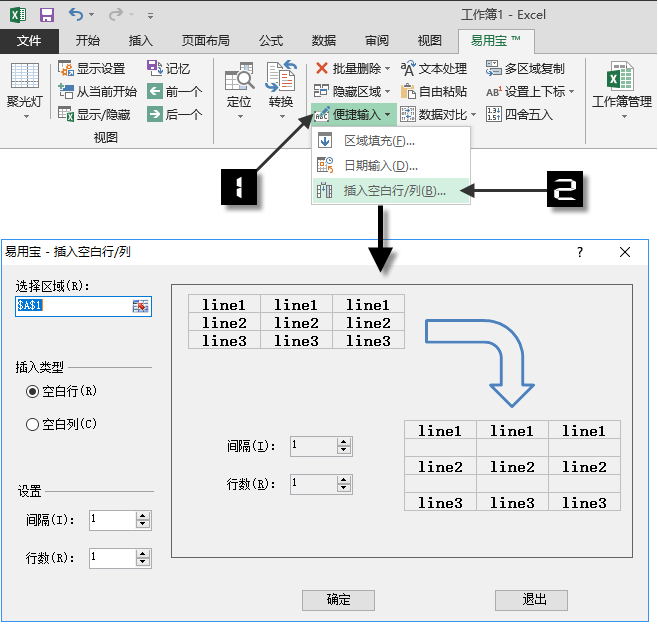
在功能对话框当中一共有三个组成部分,分别为:【选择区域】、【插入类型】和【设置】。
【选择区域】
可以在使用功能之前使用鼠标选择好需要插入空白行/列的单元区域,也可以使用【选择区域】进行修改区域范围。
如选择少于间隔数的区域,在单击【确定】时,功能将会弹出提示对话窗,如下图:
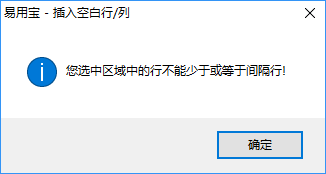
【插入类型】
插入类型分别为:【空白行】与【空白列】两个单选按钮,您可以选择其中一项。
【空白行】是指对区域当中插入横向空白单元格区域,数据将会向下方移动;
【空白列】是指对区域当中插入纵向空白单元格区域,数据将会向右侧移动。
在选择【空白行】与【空白列】时,功能右侧将会展示效果。
【设置】
设置当中分别有【间隔】与【行数】两个文本框,您可以对数据区域需要插入的空白行/列数进行设置。
【间隔】是指需要间隔多少行或列的数据插入空白行或列;
【行数】是指需要插入的空白行或列是多少。
注意:
【间隔】与【行数】只能为正整数,不得大于原数据区域的行数或列数。
范例,如下图数据,现需要对它制作工资条。要求:需要每一个员工姓名上方都有标题行。
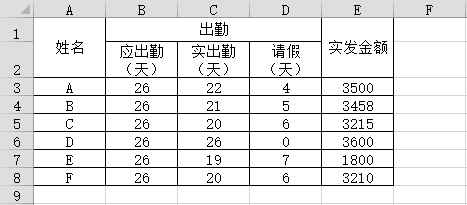
操作方法:
选择A3:E8单元格区域,单击【插入空白行/列】打开功能,【插入类型】选择“空白行”,【设置】当中,“间隔”输入数字1,“行数”输入数字“2”,这是指对数据间隔1行插入2行空白区域。单击【确定】按钮退出本功能。
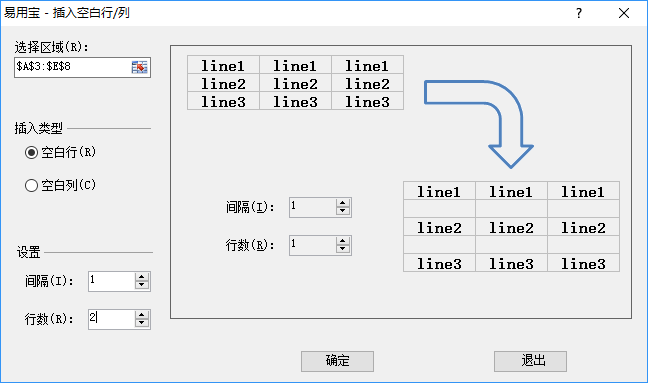
效果如下:
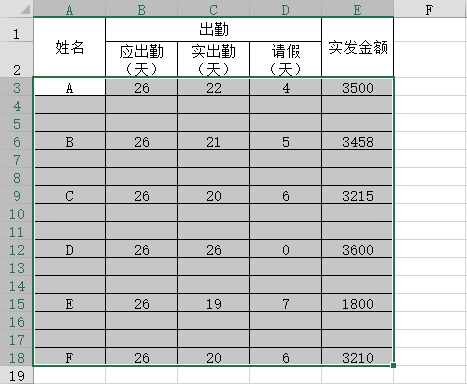
最后在插入空白的行当中,按下CTRL+G或者F5打开【定位条件】,在【条件】功能中选择“空值”,在编辑栏中输入公式:“=A1”,按下键盘上的<Ctrl+Enter>组合键,对区域进行填充。
